WPS Excel统计符合条件的数据个数的方法
时间:2024-01-05 11:44:48作者:极光下载站人气:640
很多小伙伴在对表格文档进行编辑的过程中都会选择使用Wps软件,因为在wps软件中我们可以使用各种工具对表格文档进行编辑,提高表格文档的编辑效率。有的小伙伴在使用WPS对表格文档进行编辑的过程中想要统计符合条件的数据个数,但又不知道该怎么进行设置。其实很简单,我们只需要在选中数据所在单元格之后,在公式的工具栏中打开“求和”工具,然后在下拉列表中点击打开“条件统计”工具,最后完成设置并点击确定选项即可。有的小伙伴可能不清楚具体的操作方法,接下来小编就来和大家分享一下WPS excel统计符合条件的数据个数的方法。
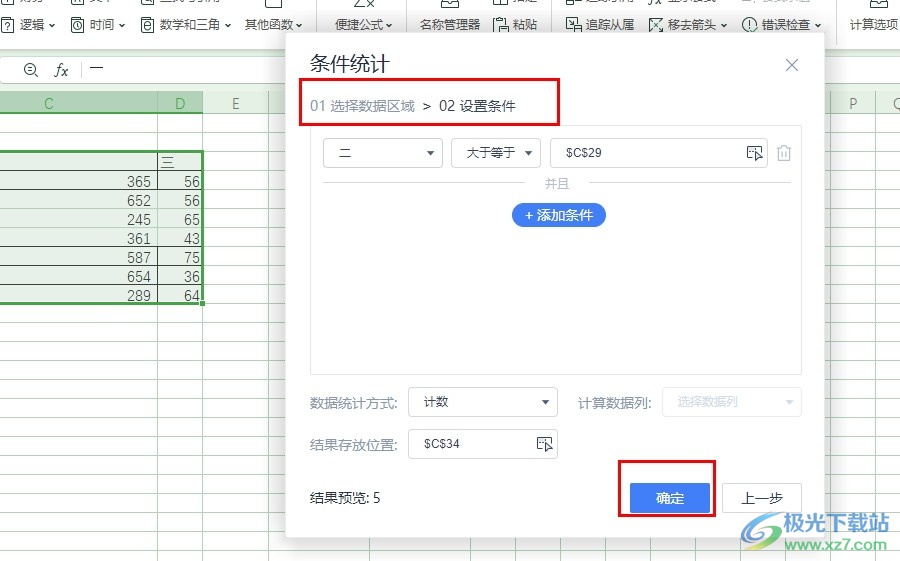
方法步骤
1、第一步,我们先点击打开WPS软件,然后在WPS页面中找到需要编辑的表格文档,点击打开该文档
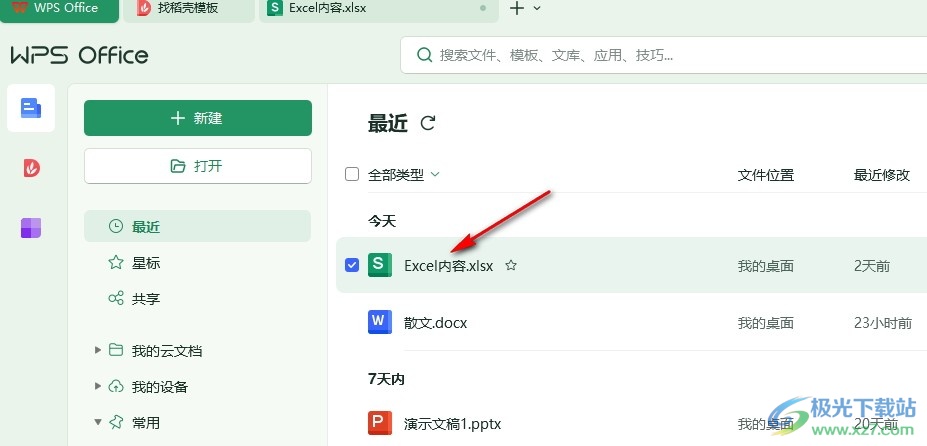
2、第二步,进入表格文档页面之后,我们选中数据所在单元格,然后打开“公式”工具
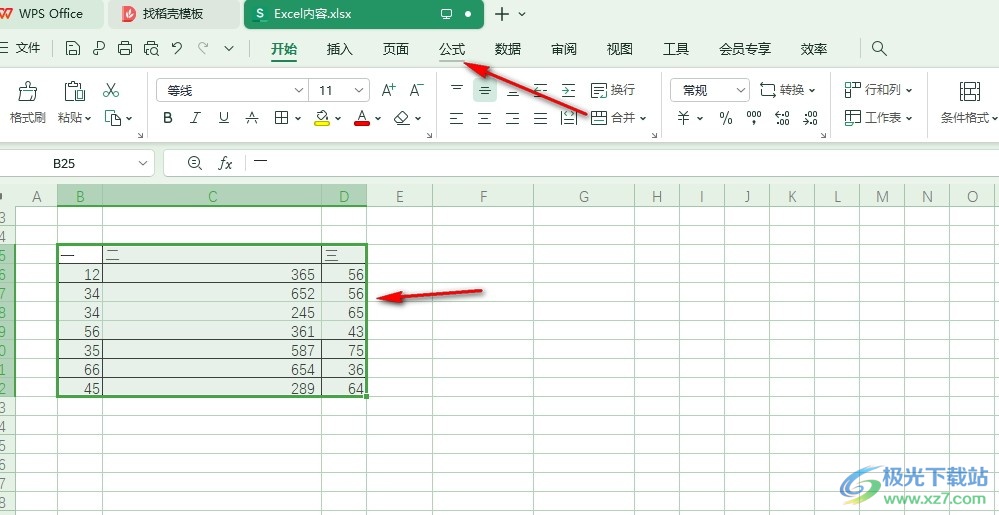
3、第三步,在“公式”的子工具栏中我们打开“求和”工具,然后在下拉列表中打开“条件统计”选项
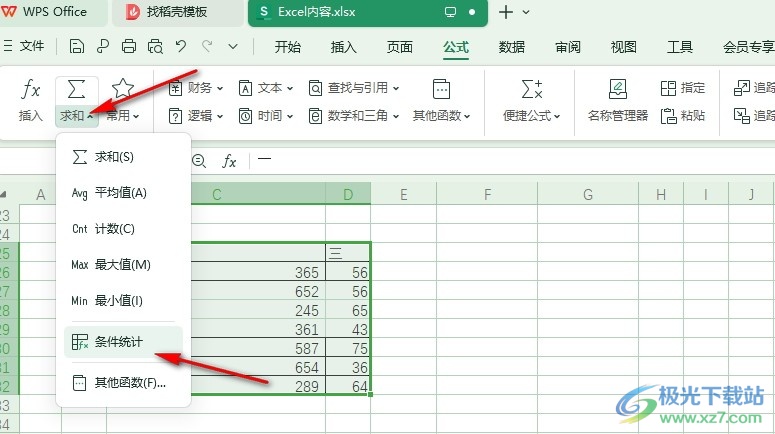
4、第四步,进入条件统计页面之后,我们先完成条件设置,然后将数据统计方式设置为“计数”,接着设置好结果存放位置,最后点击“确定”选项即可
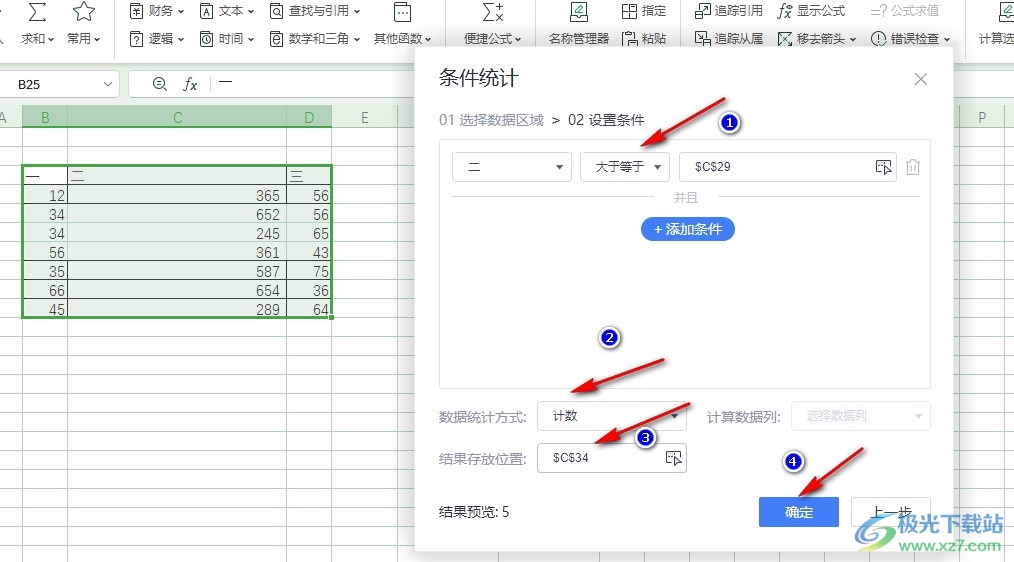
5、第五步,点击确定选项之后,我们就能在目标单元格中看到符合条件的数据个数了
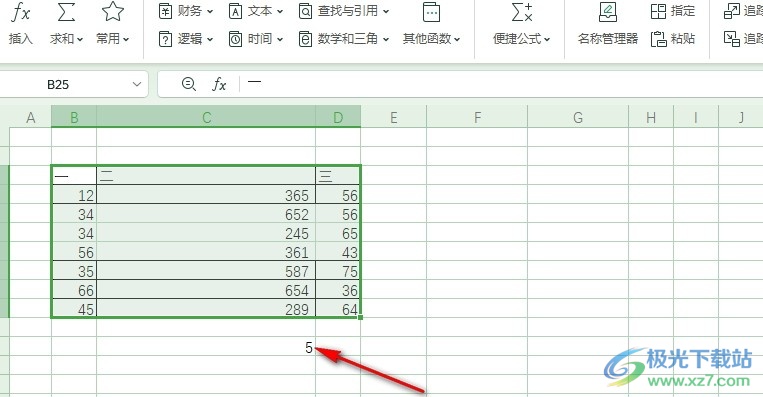
以上就是小编整理总结出的关于WPS Excel统计符合条件的数据个数的方法,我们在WPS的表格文档页面中选中数据,然后在公式的子工具栏中打开求和工具,再点击选择“条件统计”选项,最后完成条件设置以及存放位置设置,再将数据统计方式设置为“计数”,最后点击确定选项即可,感兴趣的小伙伴快去试试吧。

大小:240.07 MB版本:v12.1.0.18608环境:WinAll, WinXP, Win7, Win10
- 进入下载
相关推荐
相关下载
热门阅览
- 1百度网盘分享密码暴力破解方法,怎么破解百度网盘加密链接
- 2keyshot6破解安装步骤-keyshot6破解安装教程
- 3apktool手机版使用教程-apktool使用方法
- 4mac版steam怎么设置中文 steam mac版设置中文教程
- 5抖音推荐怎么设置页面?抖音推荐界面重新设置教程
- 6电脑怎么开启VT 如何开启VT的详细教程!
- 7掌上英雄联盟怎么注销账号?掌上英雄联盟怎么退出登录
- 8rar文件怎么打开?如何打开rar格式文件
- 9掌上wegame怎么查别人战绩?掌上wegame怎么看别人英雄联盟战绩
- 10qq邮箱格式怎么写?qq邮箱格式是什么样的以及注册英文邮箱的方法
- 11怎么安装会声会影x7?会声会影x7安装教程
- 12Word文档中轻松实现两行对齐?word文档两行文字怎么对齐?
网友评论